Una mirada diferente acerca de los atajos de teclado y los comandos de ZWCAD, nos puede ayudar a optimizar nuestro tiempo en el momento de realizar nuestro dibujo o diseño, y así obtener el mismo resultado más rápido. No solamente hay que tener en cuenta la forma en que utilizamos los comandos, sino qué tipo de comando usamos para realizar algo específico y conseguir nuestro objetivo de forma optimizada.
Para dibujar con ZWCAD es necesario utilizar los comandos. Estos comandos son órdenes que le damos al ZWCAD para que invoque o realice las múltiples diferentes funciones o tareas, las cuales nos permiten lograr nuestro objetivo, que es principalmente hacer nuestro dibujo. Cuando dibujamos con ZWCAD no todos usamos los comandos de la misma manera, ni los mismos comandos para hacer el mismo dibujo, y más aún si tenemos en cuenta que ZWCAD nos ofrece diferentes formas para hacer algo, pero obteniendo los mismos resultados de dibujo.
Si vamos a utilizar ZWCAD y queremos optimizar nuestro tiempo, es necesario tomar cierto hábito de elección de forma de trabajo, o de criterio de dibujo, ya que esto nos va a permitir llegar al mismo resultado, de manera más simple y en menos tiempo.
Atajos de teclado predeterminados en ZWCAD
| Función | Atajos de teclado | Comandos |
| Hipervínculo | CTRL+K | HYPERLINK |
| Cambiar Orto | CTRL+L | ORTHO |
| Seleccione todo | CTRL+A | AI_SELALL |
| Copiar | CTRL+C | COPYCLIP |
| Nuevo | CTRL+N | NEW |
| Abrir | CTRL+O | OPEN |
| Trazar | CTRL+P | PLOT |
| Guardar | CTRL+S | QSAVE |
| Guardar como | SHIFT+CTRL+S | SAVEAS |
| Salir | CTRL+Q | QUIT |
| Pegar | CTRL+V | PASTECLIP |
| Copiar con Punto Base | SHIFT+CTRL+C | COPYBASE |
| Pegar como bloque | SHIFT+CTRL+V | PASTEBLOCK |
| Cortar | CTRL+X | CUTCLIP |
| Rehacer | CTRL+Y | MREDO |
| Deshacer | CTRL+Z | |
| Propiedades | CTRL+1 | PROPERTIES |
| Paletas de Herramientas | CTRL+3 | TOOLPALETTES |
| Calculadora Rápida | CTRL+8 | QUICKCALC |
| Centro de Diseño | CTRL+8 | ADCENTER |
| Macro | ALT+F8 | VBARUN |
| Editor de Visual Basic | ALT+F11 | VBAIDE |
| Copiar formato | CTRL+H | PICKSTYLE |
| Línea de comando | CTRL+9 | COMMANDLINE |
| Limpiar pantalla | CTRL+0 | CLEANSCREENON |
Siguiendo estos pasos, es posible personalizar dichos atajos de teclado en función de tus necesidades. En la cinta de opciones en la pestaña Administrar, selecciona Interfaz personalizada.
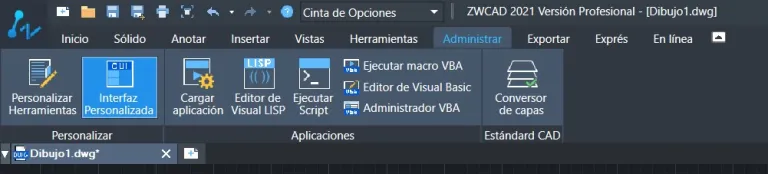
Y se abre este cuadro de dialogo en el que se pueden configurar múltiples opciones pero para esta publicación nos centraremos en los atajos de teclado.
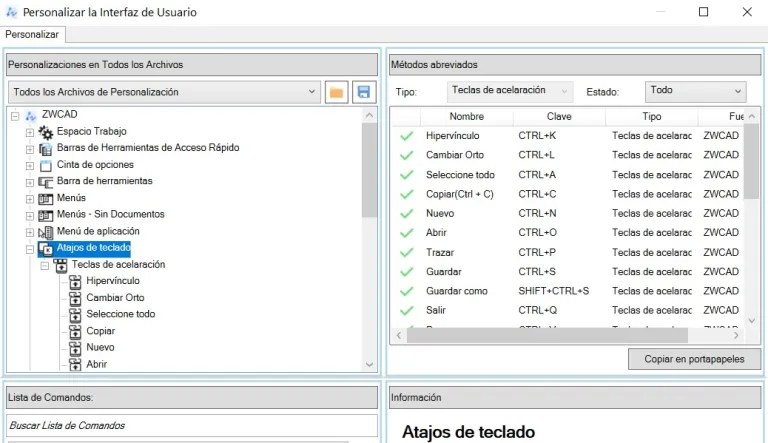
Funciones de las Teclas FX
| Nº Función | Función |
| F1 | Ayuda. |
| F2 | Abre y cierra la ventana de texto. |
| F3 | Activa/desactiva la referencia a objetos. |
| F5 | Conmuta entre los distintos planos isométricos. |
| F6 | Activa/desactiva las coordenadas de la barra de estado. |
| F7 | Activa/desactiva la rejilla. |
| F8 | Activa/desactiva el modo orto. |
| F9 | Activa/desactiva el forzado de coordenadas. |
| F10 | Activa/desactiva el rastreo polar. |
| F11 | Activa/desactiva el rastreo de referencia a objetos. |
La mejor forma trabajar, es hacer un mix entre los comandos de teclado, íconos y menús desplegables. Es decir, utilizar las tres formas a la vez para trabajar. Si bien hay muchas abreviaciones ya predeterminadas en ZWCAD, puedes crear tus propios alias mediante el comando “aliasedit”, el cual te permite no solo crear nuevas abreviaciones de comandos, sino también editar los ya existentes en ZWCAD.
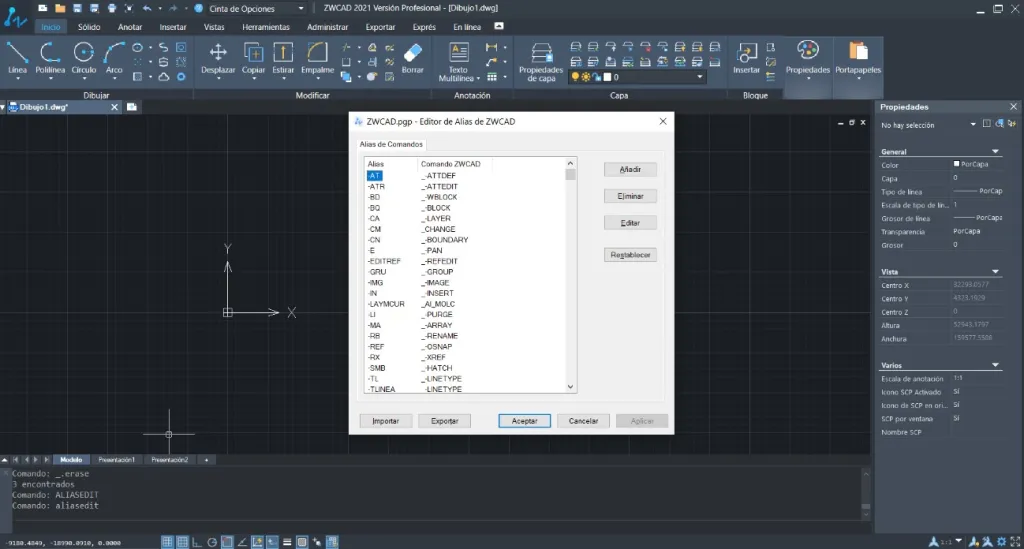
Los alias de comandos se guardan en un archivo con extensión .pgp.
Es posible importar desde este cuadro de dialogo por ejemplo el archivo .pgp que ya tuviesen en otros programas de CAD para utilizar las mismas abreviaturas.
¿Cómo repetir el último comando?
Pulsa la letra del comando y ejecuta la herramienta con “intro” o“ barra de espacio”. Si estás utilizando un comando repetidamente, puedes volver a activarlo con la barra espaciadora o intro sin necesidad de escribirlo de nuevo.
Con estas teclas rápidas al final te acostumbrarás a trabajar con una de tus manos en el teclado y la otra en el ratón, agilizarás tu trabajo y serás más productivo. Además, a veces no sabemos realizar ciertas acciones como un círculo sino sabemos dónde está la herramienta en el panel. Con los comandos de ZWCAD rápidos olvídate de este problema, escribe lo que necesites utilizar y ZWCAD te devolverá sugerencias con todas las herramientas relacionadas.
Último consejo y reflexión final
Analiza cada situación específica mientras dibujas y fíjate qué es específicamente lo que tienes que conseguir.
Piensa qué otro comando podrías utilizar en lugar del comando habitual que usas para así obtener el mismo resultado más rápido. Por ejemplo, para obtener una unión de líneas, utilizar “_fillet” con radio cero, en vez de hacer trim y extend a esas dos líneas, o bien implementar el uso del filtro de selección “_filter” para hacer cambios globales, o sea a muchos objetos a la vez, lo cual no todos utilizan (ya te hablaré más acerca de la gran ventaja en el uso del filtro).
La idea concreta que queremos transmitir es que pienses, evalúes, analices cada situación para poder ir acostumbrándote a que tomes el hábito de elegir la forma adecuada de trabajo con ZWCAD.
Piensa continuamente cómo optimizar tu trabajo, como rendir más, como dibujar mejor y en menos tiempo. Analiza e investiga los comandos de ZWCAD para ir implementándolos cada vez más y mejor. ZWCAD nos da un abanico de posibilidades, y aquel que sepa utilizarlas de la mejor forma, seguramente va a lograr mejores resultados.
Adquiere este hábito de analizar cada situación de dibujo y te acostumbrarás a elegir de forma automática el mejor camino para resolver cada situación específica. Prueba esto desde ahora.

